OneDrive for Business este o parte integrantă a Office 365 sau SharePoint Server, în care puteți stoca, partaja și sincroniza fișierele de lucru. Cu OneDrive for Business, puteți să actualizați fișierele și să le accesați de pe orice dispozitiv și să lucrați simultan cu documentele Office cu alți utilizatori.
Notă: OneDrive for Business este diferit de OneDrive. care este conceput pentru a stoca fișiere personale care nu sunt legate de muncă. OneDrive for Business diferă, de asemenea, de site-ul grupului Office 365. Este folosit pentru a stoca documente și proiecte de grup. Dacă aveți o afacere mică, aveți posibilitatea să configurați un seif de fișiere pentru o muncă complexă cu OneDrive pentru site-uri de afaceri și grupuri în Office 365
Depozitarea documentelor de lucru și a dosarelor conexe
Dacă utilizați Office 365, primiți 1 TB de spațiu în cloud pentru OneDrive pentru afaceri. Dacă biblioteca OneDrive for Business este găzduită pe un server SharePoint dintr-o organizație, administratorii organizației determină spațiul de stocare disponibil.
Toate fișierele pe care le stocați în OneDrive pentru afaceri sunt private până când le accesați. Puteți partaja cu ușurință un fișier cu toți angajații organizației, de exemplu, plasându-l în dosarul "Disponibil pentru toți". Puteți, de asemenea, oferi acces la fișiere anumitor colegi, cu care lucrați la proiecte. Dacă sunteți conectat la Office 365, puteți acorda acces și partenerilor din afara organizației, cu condiția ca aceasta să fie permisă de politica companiei.
Pentru a merge la OneDrive for Business:
Conectați-vă la site-ul Office 365 sau SharePoint utilizând contul de instruire sau de lucru.
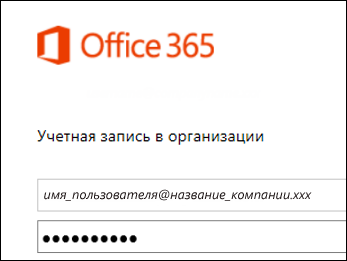
În partea de sus a paginii, faceți clic pe Aplicația de lansare, apoi faceți clic pe OneDrive.
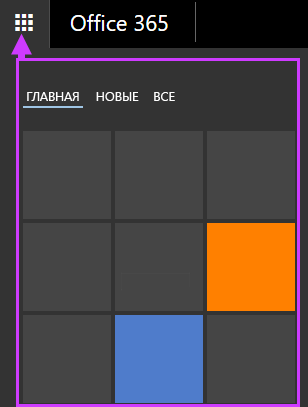
OneDrive for Business este furnizat ca parte a abonamentului unei organizații la SharePoint Online în Office 365 sau împreună cu un server local SharePoint.
Sincronizare unică pentru afaceri cu un computer
Pentru a sincroniza OneDrive pentru afaceri,
introduceți Office 365 sau SharePoint, faceți clic pe elementul OneDrive din partea de sus a paginii, apoi faceți clic pe Sincronizare.
Pentru a găsi magazinul OneDrive pentru afaceri, efectuați una dintre următoarele acțiuni:
Fișierele sincronizate pot fi găsite în explorator pe bara de comenzi rapide. Dacă sincronizați biblioteca OneDrive for Business în Office 365, fișierele sincronizate sunt localizate în folderul organizației OneDrive @. OneDrive - o organizație sau OneDrive pentru afaceri.
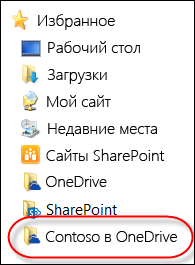
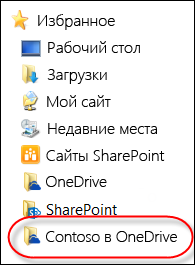
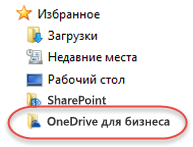
În zona de notificare, faceți clic pe pictograma OneDrive, apoi pe Open OneDrive for Business.
De asemenea, puteți lucra cu fișierele de pe computerul local, salvându-le în folderul OneDrive. Când vă conectați la rețea, modificările vor fi sincronizate automat cu biblioteca OneDrive for Business.
Cum diferă OneDrive de OneDrive pentru afaceri?
OneDrive este un magazin online personal pe care îl primiți când înregistrați un cont Microsoft sau Outlook.com. Cu OneDrive, aveți posibilitatea să stocați documente, fotografii și alte fișiere în nor, să le împărtășiți cu prietenii și chiar să lucrați împreună cu ei. Modul în care veți utiliza acest serviciu depinde de dvs.
OneDrive for Business este un magazin online în scopuri de afaceri. Biblioteca OneDrive pentru afacere este administrată de organizația dvs. și puteți să faceți schimb de documente și să lucrați împreună cu alți angajați. Administratorii colecției de site-uri ale organizației dvs. determină ce acțiuni sunt permise în bibliotecă.
Biblioteca personală OneDrive nu poate fi atașată la un cont Office 365 pentru afaceri, dar puteți copia sau muta fișiere între aceste locații. Pentru a muta fișiere între contul personal OneDrive și OneDrive for Business, urmați acești pași:
Sincronizați ambele versiuni de OneDrive cu computerul local. Pentru informații suplimentare, consultați Sincronizarea OneDrive pentru bibliotecile de afaceri și site-uri cu un computer.
Deschideți ambele foldere de pe computer și copiați sau trageți fișiere dintr-un dosar în altul.
Resincronizați ambele foldere cu OneDrive.
Notă: în antet, precum și în alte locuri de pe site-ul SharePoint sau Office 365, în loc de OneDrive pentru afaceri, numele simplificat OneDrive este folosit pentru simplitate.
Aflați mai multe despre utilizarea serviciului OneDrive pentru companii
Articole similare
-
Protecția parolei cu cutie poștală - birou de asistență pentru birou
-
Secretele afacerii de nuntă, idei de afaceri pentru inspirația dvs.
Trimiteți-le prietenilor: